spss设置缺失值的方法
时间:2024-03-15 13:46:45作者:极光下载站人气:0
spss分析工具是我们十分喜欢的一款数据分析软件,有的小伙伴会专门喜欢使用该专业软件对数据进行有利的分析操作,其中有小伙伴表示,在进行设置数据的时候,想要设置一个缺失值,但是却不知道在哪里进行设置缺失值,其实可以直接在变量视图中进行设置即可,我们变量视图页面上,有很多的参数可以设置,其中就包含有缺失值,设置的方法是很简单的,下方是关于如何使用spss设置缺失值的具体操作方法,如果你需要的情况下可以看看方法教程,希望小编的方法教程对大家有所帮助。
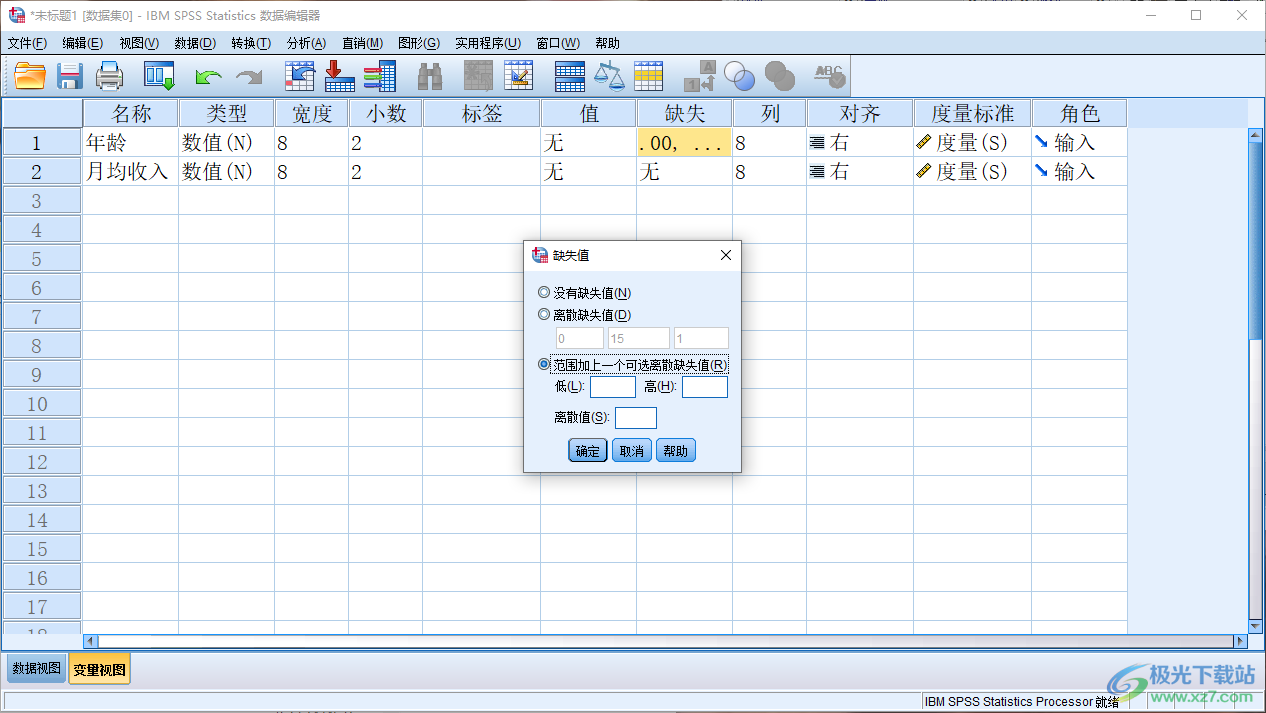
方法步骤
1.首先我们需要在spss页面上将底部的【变量视图】选项进行左键点击。
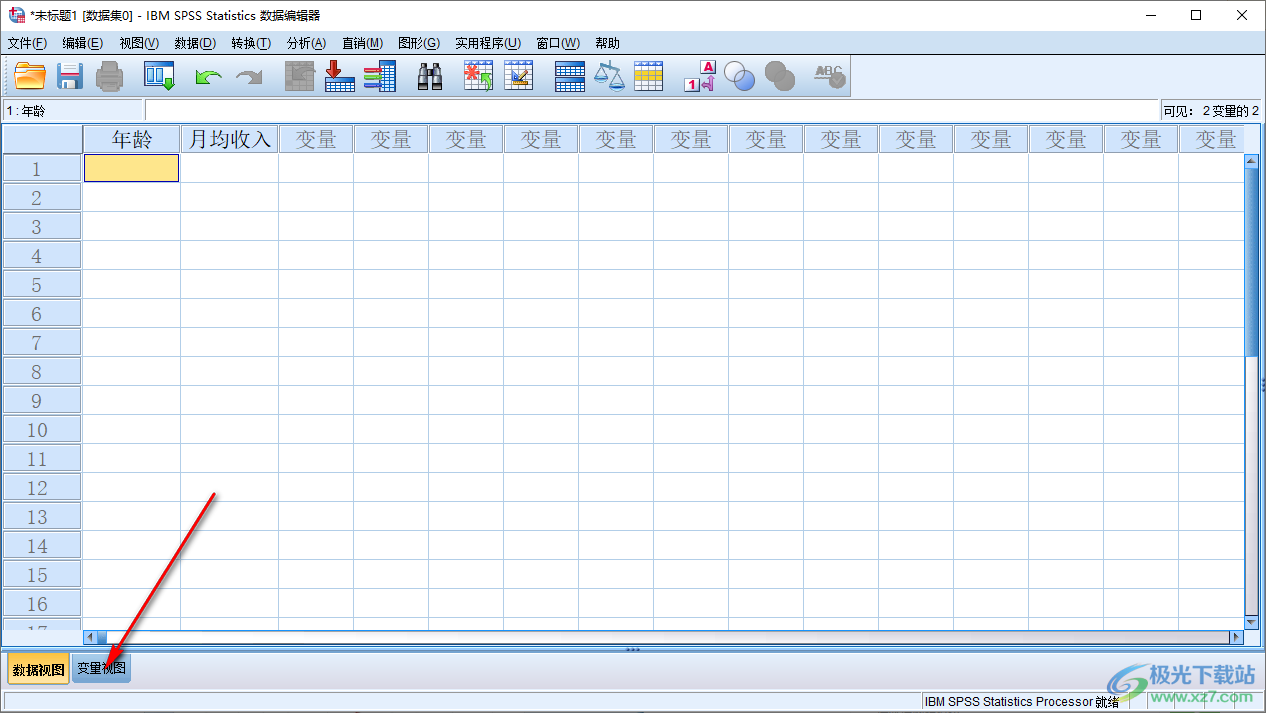
2.进入到页面中之后,我们需要将页面上进行变量名称的编辑,编辑之后就会呈现出一系列的内容出来。
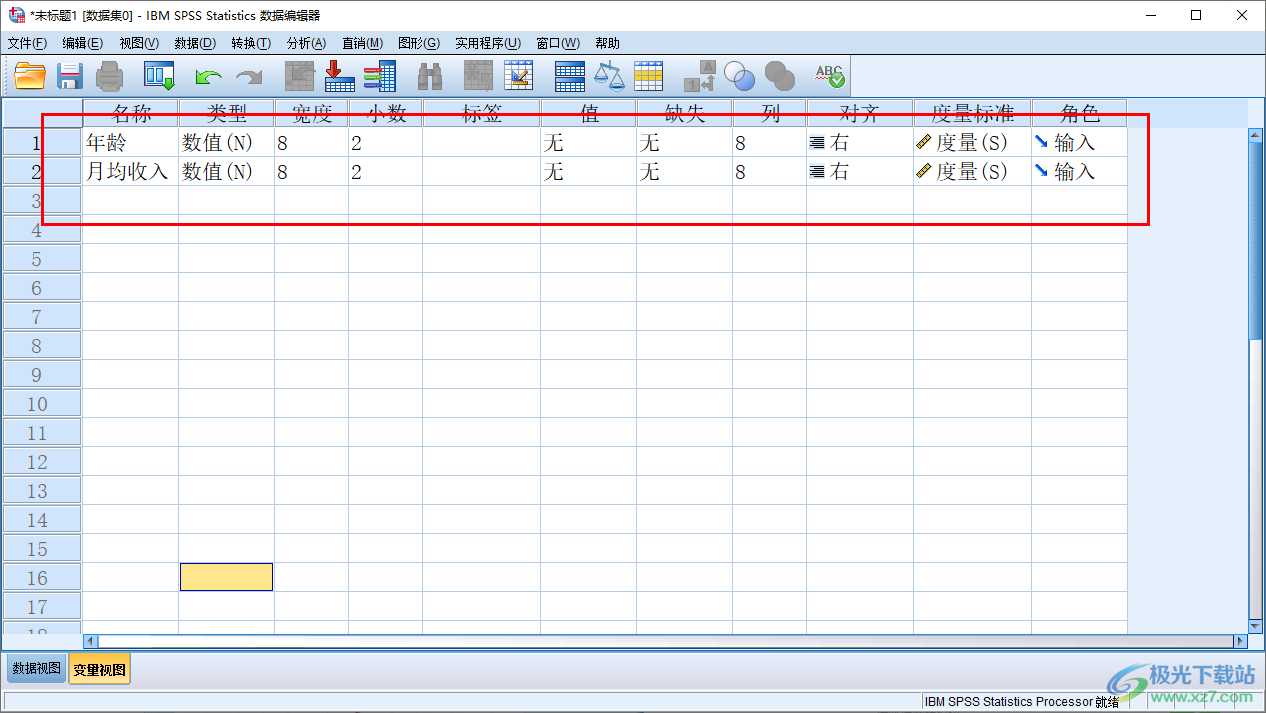
3.点击其中一个变量选项的【缺失值】,我们可以勾选【离线缺失值】,有三个方框可以进行设置,根据自己的需求来填写数字即可。
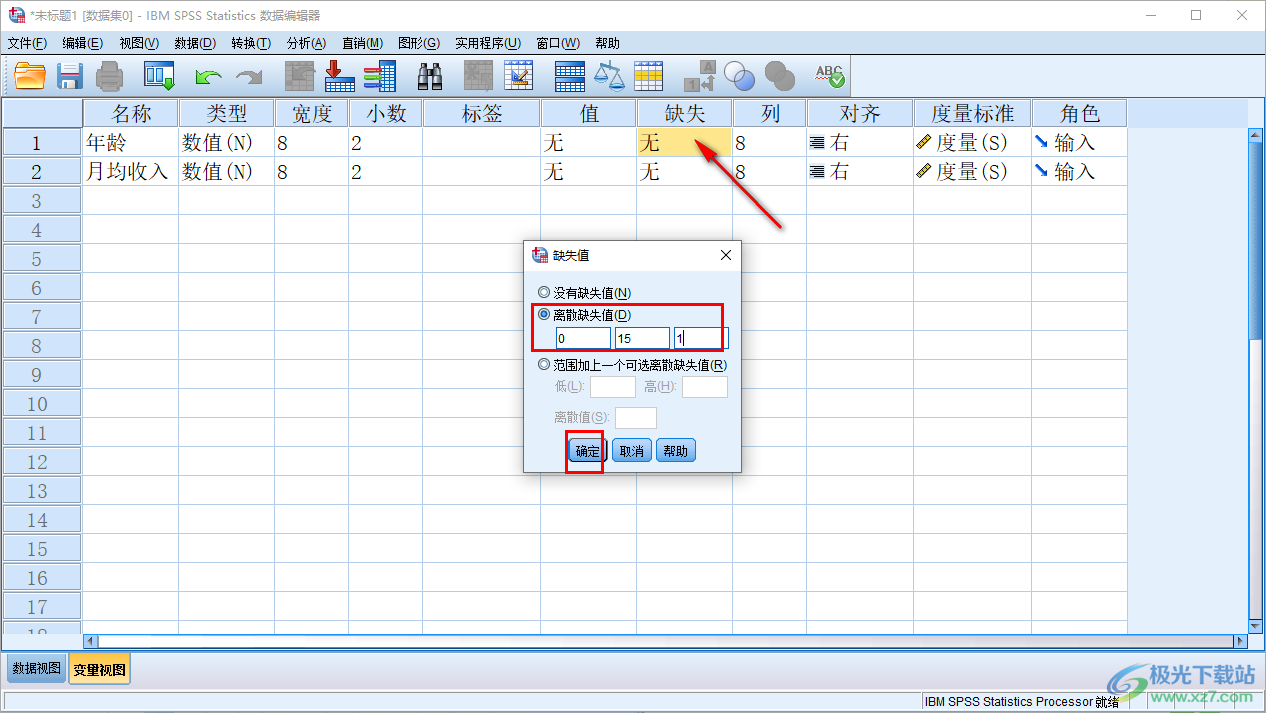
4.或者,我们还可以勾选【范围加上一个可选离散缺失值】选项,那么你可以设置一下低到高的范围离散值,之后点击确定。
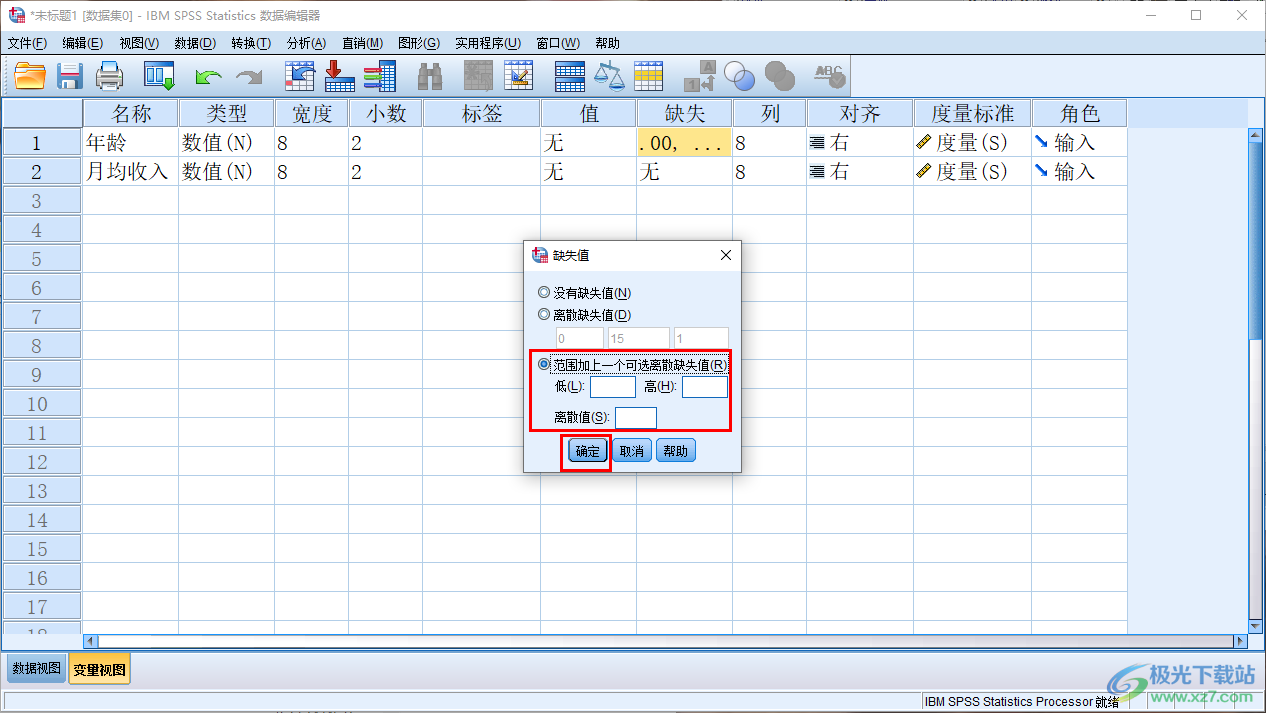
5.最后设置完成了,就可以点击左下角的【数据视图】按钮进行数据的录入了。
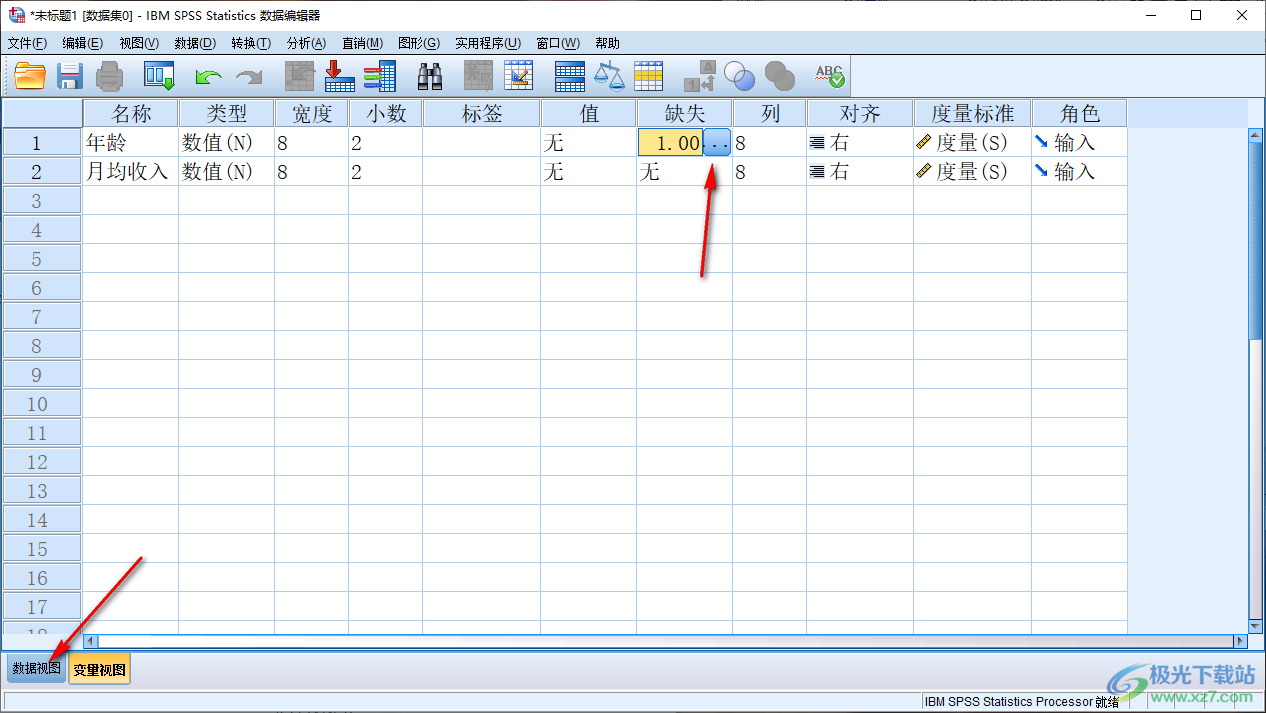
以上就是关于如何使用spss设置缺失值的具体操作方法,在spss中,可以支持多种图形的制作,也可以进行缺失值的设置,或者还可以进行正态图分析以及方差分析等,因此提供的功能都是十分全面的,感兴趣的话可以操作试试。

大小:918.00 MB版本:20环境:WinXP, Win7, Win10
- 进入下载

网友评论